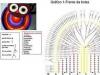Acest lucru se face destul de simplu, în doar câteva clicuri. În plus, puteți adăuga marcaje în Yandex Browser 3 căi diferite. Există, de asemenea, instrucțiuni de mai jos despre cum să salvați paginile în mobil Yandex Browser (pe telefoane și tablete Android). Care dintre aceste metode să utilizați depinde de dvs.
Prima metodă este cea mai simplă.
- Accesați orice site web.
- Faceți clic pe steaua gri care se află în partea dreaptă a barei URL.
- Faceți clic pe „Terminat”.
Verificați: pagina adăugată va apărea în bara de marcaje.
Apropo, nu este afișat implicit. Pentru a-l face vizibil, accesați „Setări” și vizavi de linia „Afișați panoul”, selectați „Întotdeauna”. În plus, puteți bifa și caseta de selectare „Afișați pictograma”. E mai frumos așa.

Dacă ai făcut totul corect, steaua va deveni portocalie. Dacă trebuie să editați ceva, faceți clic din nou pe el. Aici poti:
- schimba numele;
- selectați alt folder;
- șterge pagina.
Și încă o mică nuanță: după ce faceți clic pe stea, nu trebuie să adăugați site-uri web la panoul rapid.

Cum să creați mai multe marcaje simultan
O altă modalitate de a adăuga pagini noi în bara de marcaje a browserului Yandex este într-un mod de grup.

Faceți clic dreapta pe orice filă și selectați a doua opțiune din partea de jos „Adăugați toate filele”. Sau faceți clic pe Ctrl+Shift+D. Specificați un folder și faceți clic pe Salvare.

În acest fel, absolut totul este salvat file deschise. Luați în considerare acest lucru. Adică fie închideți paginile inutile, fie adăugați-le una câte una.
Cum să activați rapid un marcaj pe Tableau în Yandex
- Copiați adresa site-ului web.
- Deschideți o filă nouă.
- Un tablou de bord va fi afișat în fața ta. Faceți clic pe butonul Adăugați.
- Copiați linkul site-ului aici. Dacă doriți, puteți face clic pe „Adăugați semnătură” și faceți o notă mică.
- Gata. Acum marcaje vizuale Am adăugat un alt buton nou.
Așa este cât de ușor este să adăugați un marcaj la Tableau în Yandex. În acest fel puteți salva rapid câte site-uri doriți.

Și dacă trebuie să editați sau să ștergeți o filă, treceți cursorul peste ea și faceți clic pe pictograma roată („Editare”) sau pe cruce („Șterge”).
Cum să creați un marcaj în Yandex pe Android
Și, în sfârșit, să ne uităm la cum să creați un marcaj în Yandex pe un telefon sau tabletă. În principiu, nici aici nu este nimic complicat.
Marcajele sunt o caracteristică convenabilă oferită de dezvoltatorii de browser pentru a vă ajuta să găsiți informații în resursele preferate de internet.
Unii oameni îl neglijează, creând scuza că „nu au timp să adauge la marcaje” și așa mai departe. Dar în realitate totul este mult mai simplu și mai rapid.
Marcajele vă vor ajuta să petreceți mai puțin timp căutând și mai mult timp lucrând. Prin urmare, trebuie să înțelegeți bine funcțiile lor.
Este oferit utilizatorilor Yandex.Browser pentru a economisi cât mai mult timp posibil în căutarea informațiilor și pentru a ajunge cu ușurință la site-ul de internet care le place. Pentru un concept detaliat, luați în considerare situația:
Fata iubește să gătească o varietate de feluri de mâncare, așa că aproape în fiecare zi caută rețete online. Pe unele site-uri dă peste rețete de succes, iar pe unele sunt complet nepotrivite. 
Pentru a nu ajunge pe astfel de site-uri „nepotrivite” și pentru a primi rețete obișnuite tot timpul, ea trebuie să marcheze site-ul cu retete de succes. Data viitoare, nu va trebui să introducă o expresie de căutare de mai multe ori și să acceseze multe pagini.
Există multe situații similare, așa că adăugarea la marcaje este foarte importantă, aceasta:
- ajută la economisirea de timp;
- ușurează căutarea;
- vă permite să ajungeți la site-ul care vă place în câteva secunde.
Cum se creează un marcaj pe Android?

Cum ajungi la lista de marcaje?
Trebuie să faceți clic pe pictograma cinci, plasată sub două linii orizontale, astfel încât veți trece la modul de navigare în fereastră. Acolo va trebui să apăsați steaua.

Să ne dăm seama cum să ștergem marcajele de pe o tabletă dintr-un browser Android standard, Google Chrome, Mozilla Firefox, Opera Mini și browser Dolphin Mini. Să începem cu browserul încorporat în sistem.
Eliminarea marcajelor din Android standard browser. Faceți clic pe butonul de marcaje, ca în captura de ecran.


Și în această fereastră, faceți clic pe „Ștergeți marcajul”. Suntem de acord cu ștergerea și suntem fericiți - aveți un marcaj mai puțin.
Eliminarea marcajelor din Google Chrome. Acțiunile sunt similare cu browserul standard. Apelați setările și faceți clic pe „Marcaje” în lista care se deschide. Apăsați lung pe marcajul de care doriți să scăpați și apăsați pe „Ștergeți marcajul”.

Cum să ștergeți un marcaj din Mozilla Firefox. Deschideți browserul și selectați fila „Marcaje”. Apăsați lung pe un marcaj, apoi pe „Ștergeți”.

Cum să ștergeți un marcaj în browserul Opera Mini. Faceți clic pe litera uriașă „O” din colțul din stânga sus și selectați steaua mare cu inscripția „Marcaje”.

Veți fi dus la meniul de gestionare a marcajelor, unde trebuie să selectați marcajul pe care îl urăști, să țineți degetul astfel încât să apară o casetă de dialog și să faceți clic pe „Șterge”.

Cum să ștergeți un marcaj în Dolphin mini. Faceți clic pe cele trei puncte care sunt încercuite cu roșu în captură de ecran și selectați „Marcaje”.

„Apăsați” marcajul și faceți clic pe Ștergeți marcajul. Apropo, în acest browser puteți șterge toate marcajele simultan făcând clic pe „Ștergeți toate marcajele”.

Dacă nu am scris despre un anumit browser, întrebați în comentarii.
Browserul Yandex pentru Android este ușor de utilizat și oferă multe opțiuni utile pentru utilizatorii pretențioși, în special funcția de marcaj, datorită căreia puteți găsi rapid site-uri salvate, adăuga altele noi și chiar importa și importa.
Are o interfață simplă, minimalistă, datorită căreia marea majoritate a ecranului este ocupată de pagina pe care o vedem.
Aplicația include, de asemenea, o funcție Turbo care comprimă datele pentru a îmbunătăți viteza site-ului și, datorită funcției SmartBox, puteți introduce criteriile de căutare într-o fereastră specială, iar un sistem de indicii vă va permite să găsiți rapid conținutul de care aveți nevoie și să corectați orice greșeli de ortografie.
Browserul Yandex importă automat setări (marcaje, istoric de navigare etc.) și nu trebuie să vă faceți griji cu privire la viruși - site-urile sunt scanate de sistemul de securitate folosind antivirus Kaspersky.
Aplicația vă permite să traduceți site-uri străine și acceptă nouă limbi, cum ar fi engleză, germană, franceză, poloneză, ucraineană, italiană, spaniolă, turcă și rusă.
Un plus interesant este și widget-urile colorate care prezintă informații actuale, inclusiv vreme și trafic.
Cum să adăugați marcaje în browserul Yandex pe un telefon sau o tabletă Android
Să începem cu faptul că mai întâi trebuie să vă autentificați cont Yandex - altfel nu veți putea adăuga marcaje, deoarece veți fi în modul incognito.
Apoi, după autentificare, deschideți orice site pe care doriți să-l adăugați la marcaj și, în dreapta jos, faceți clic pe elipsa verticală.
Se va deschide o secțiune cu setări. Acolo ar trebui să găsiți elementul: „Adăugați la marcaje” și faceți clic pe această linie.
Ca aceasta într-un mod simplu puteți adăuga rapid și ușor un marcaj în browserul Yandex pentru Android (vezi imaginea de mai sus).
Cum să găsiți și să deschideți marcaje în browserul Yandex Android

Cum să găsiți marcajele browserului Yandex pe Android? Nu este greu de găsit. Tot ce trebuie să faceți este să dați clic pe pictograma pătrată.
După aceasta, un mic panou de control va apărea mai jos pe un fundal negru - ne interesează pictograma „stea”.
El este primul pe lista din partea stângă. După ce faceți clic pe el, se va deschide o secțiune cu marcaje.
Pentru a deschide oricare dintre marcaje, trebuie doar să faceți clic pe cel dorit și puteți spune că îl puteți deschide instantaneu (în funcție de viteza Internetului și de „greutatea” site-ului) Vezi imaginea de mai sus.
Unde sunt stocate marcajele în browserul Yandex pe Android?
Puteți găsi unde sunt stocate marcajele în browserul Yandex, dar nu veți vedea nimic acolo, deoarece sunt criptate.
Acesta este un folder din memoria telefonului. Calea este: „Memorie dispozitiv” -> „Android” -> „date” -> „com.yan...browser”.
Spre deosebire de, de exemplu, Internet Explorer, unde totul este afișat într-un limbaj ușor de înțeles, aici situația este diferită.
Poate că unele lucruri depind de versiunea aplicației, dar acest moment Nu am reușit să deslușesc nimic.
Exportați și importați marcaje pe Android

Exportați și importați marcaje în versiune mobila Browserul Android este diferit de browserul computerului.
Pentru a importa marcaje, trebuie să activați „Sincronizare” în setări.
De asemenea, puteți utiliza Bluetooth, Wifi Direct, Note în Viber și alte opțiuni.
Concluzie
Aspectul browserului este pe deplin în concordanță cu stilul actual de minimalism și există câteva puncte interesante.
Când introducem o interogare, vedem nu numai indicii și răspunsuri posibile, ci și butoane de căutare în altele motoare de căutare. Desigur, căutarea implicită funcționează, dar puteți alege o altă opțiune:
Ceea ce apare în Chrome într-o filă nouă este disponibil pe fiecare pagină din browser Yandex. Dezvoltatorii au marcat cele mai populare servicii în avans.
În același timp, unele dintre ele funcționează interactiv ca widget-uri. Indicatorul actual al vremii sau al mesajului este afișat aici. în rețelele sociale Facebook sau Vkontakte. Noroc.
Cum să faci backup cu ușurință a marcajelor pe telefonul Android
Doriți să răsfoiți site-uri web pe telefonul dvs. sau tableta Androidși acum doriți să creați marcaje de rezervă de pe telefonul dvs. Android în cazul în care le puteți șterge sau pierde accidental? Există multe aplicații care vă pot ajuta să creați marcaje de rezervă pentru Android ușor și convenabil. În partea de mai jos vă voi arăta aplicațiile. Eu sper că îți place de ei.
Partea 1. Top 3 marcaje aplicații de rezervă pe telefon sau tabletă Android
1. Fila Sortare și copiere de rezervă
Bookmark Sort & Backup este o aplicație mică pentru Android. Cu el poți crea copii de rezervă toate marcajele de pe Android și restaurați oricând aveți nevoie. În plus, vă poate sorta marcajul, astfel încât să nu vă faceți griji că prea multe marcaje vor fi ruinate și vă va face dificil să găsiți ceea ce doriți. În plus, puteți muta orice marcaj în sus și în jos. Apăsând lung pe un marcaj, puteți obține mai multe opțiuni. Cu toate acestea, dacă utilizați Marcaj Google Chrome pe dispozitivul dvs. sub Control Android 3/4, puteți folosi această aplicație.
#24 - File în browser pe Android
2. Supliment Maxthon: Marcaj de rezervă
La fel ca Bookmark Sort & Backup, Maxthon Add-on: Bookmark Backup este, de asemenea, o aplicație de rezervă mică, dar frumoasă Marcaje Android. Cu el, puteți copia cu ușurință toate marcajele pe cardul SD. Mai mult, vă permite, de asemenea, să importați marcaje din alte browsere Android implicite, cum ar fi Skyfire. Cu toate acestea, un lucru pe care ar trebui să-l știți este că nu poate fi folosit ca o singură aplicație.
3. Manager de marcaje
Managerul de marcaje funcționează bine în backupul marcajelor din browserul Android pe cardul SD. Puteți recupera cu ușurință marcajele salvate de pe cardul SD. Dacă aveți o mulțime de marcaje care fac dificil să găsiți ceea ce doriți, puteți utiliza această aplicație pentru a sorta folosind ordinea alfabetică sau a datelor generată automat sau manual. În plus, puteți elimina și marcajele stoc blocate. Singurul dezavantaj este că această aplicație acceptă doar Android 2.1 până la 2.3.7.
Partea 2. 3 moduri de a face backup la marcajele browserului pe cloud/PC
Pe lângă telefonul dvs. Android, poate fi necesar să sincronizați sau să faceți backup pentru marcajele browserului de pe computer în cloud. Le puteți întoarce cu ușurință înapoi. În această parte, vă voi spune trei moduri de a sincroniza marcajele browserului.
1.Google Chrome Sync:
Dacă ați instalat Google Chrome pe computer și pe telefoanele Android, îl puteți utiliza pentru a face backup caselor de pariuri de pe Android pe computer. Acesta va face backup pentru datele marcajelor din browser cu propriul dvs. cont Google. Pentru a configura sincronizarea din meniul Chrome, selectați Chrome și selectați Conectați-vă la Chrome. Deschideți ecranul Setări și atingeți „ Setari aditionale sincronizare” după conectare, vă puteți gestiona datele browserului. Cu el vă puteți sincroniza
1. Aplicații 2. Date de completare automată 3. Istoric 4. Parola de identificare 5. Setări 6. Teme 7. Marcaje
Apoi faceți clic pe meniul Chrome din colțul din dreapta sus și selectați Marcaje. Faceți clic pe Manager marcaje > Organizare > Exportați marcaje în fișier HTML. Vă puteți salva marcajele ca fișier HTML. Puteți importa apoi marcajele într-un alt browser.
2.Firefox Sync:
Dacă sunteți utilizator Firefox și instalați Firefox ca pornit telefon cu Android iar pe computer, puteți utiliza Firefox Sync pentru a face backup la marcajele de pe Android calculator desktop si un calculator. Firefox sync (https://support.mozilla.org/en-US/kb/how-do-i-set-up-firefox-sync) este folosit de Firefox pentru a sincroniza datele browserului. Înainte de aceasta, a fost folosit separat pentru sincronizare. Acum asta e suma Firefox. Pentru a utiliza sincronizarea Firefox, sunteți dus la pagina oficială browser Firefoxși selectați pictograma de sincronizare și utilizați această opțiune.
Firefox Sync vă sincronizează
- marcaje
- 60 de zile de istorie
- Deschideți filele
- ID cu parole
- Această aplicație creează și editează marcaje
- Salvați marcajele în fișier
- De asemenea, importați marcaje din browserul dvs. Android.
Faceți clic pe Marcaje > Afișați toate marcajele pentru a deschide fereastra Bibliotecă. În fereastra Bibliotecă, faceți clic pe Import și Backup. > Backup.
3.Xmarks
Xmarks (http://www.xmarks.com/) este un program de completare ușor de utilizat pentru sincronizarea și copierea de rezervă a marcajelor browser Google Chrome, Firefox, Safari, Internet Explorer si altii. Înregistrați-vă contul Xmarks, apoi toate marcajele din browser vor fi copiate. În acest fel, puteți utiliza marcaje pe mai multe computere.
Doar accesați site-ul web oficial Xmarks și faceți clic pe „Instalare acum”. > Descărcați Xmarks pentru a-l adăuga în browser.
Apoi, descărcați și instalați Xmarks pentru clienții premium pe telefonul dvs. Android. Conectați-vă la contul dvs. Xmarks pentru a utiliza marcajele pe care le-ați salvat în serviciu. Puteți crea apoi marcaje de rezervă prin sincronizarea cu browserul Android. În plus, puteți adăuga sau elimina marcaje. Cu toate acestea, este doar o încercare gratuită de 14 zile. versiune de încercare, iar apoi trebuie să cheltuiți un abonament Xmarks Premium de 12%.
Descărcați Xmarks pentru clienții Premium de pe Google Play>>(Xmarks pentru clienții Premium)
Cel mai bun manager Android
Soluție unică pentru a face backup Android cu ușurință
- Faceți backup pentru muzică, fotografii, videoclipuri, contacte, SMS, aplicații etc. pe computer și restaurați-le.
- Gestionați, exportați/importați muzică, fotografii, videoclipuri, contacte, SMS-uri, aplicații etc.
- Transfer de la telefon la telefon - transfer de doar două telefoane mobile.
- Sunt evidențiate funcții precum rădăcina cu 1 buton, generatorul de gif, generatorul de tonuri de apel.
- Complet compatibil cu 3000 de dispozitive Android (Android 2.2 - Android 8.0) de la Samsung, LG, HTC, Huawei, Motorola, Sony etc.